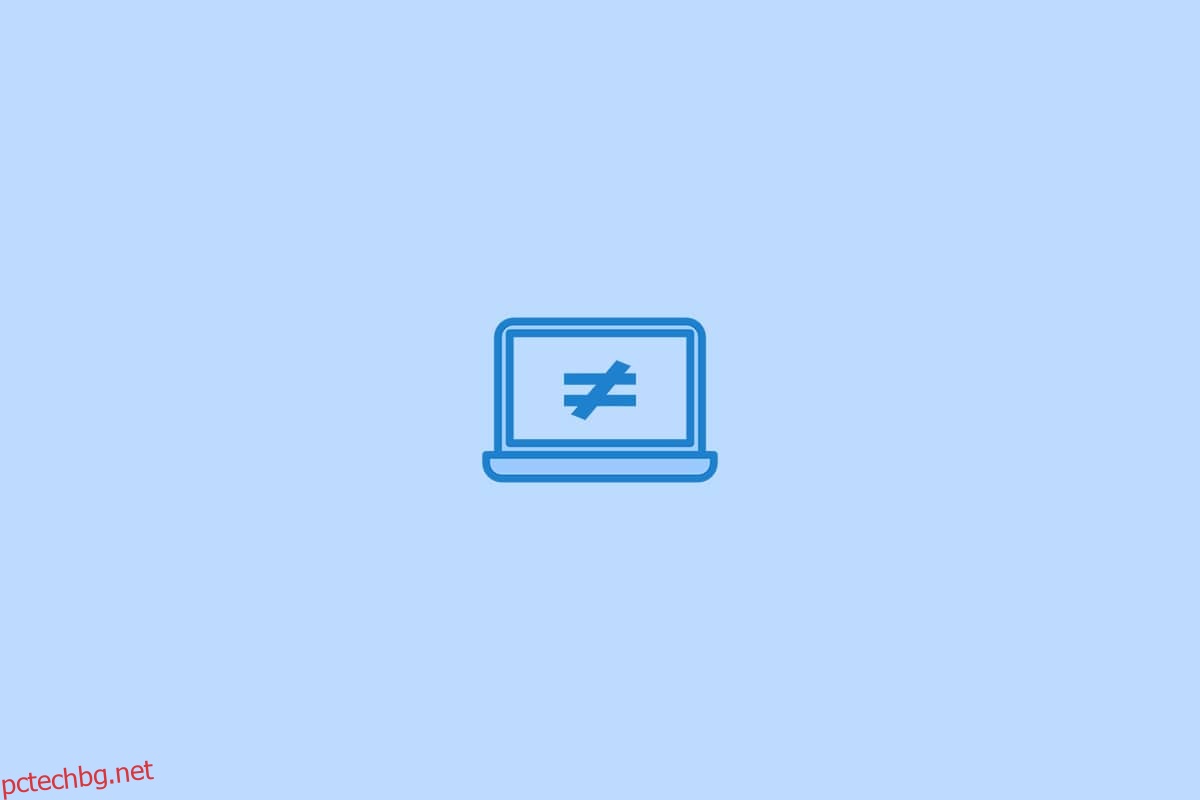Знанието как да въвеждате различни специални знаци е от решаващо значение в някои случаи. Знакът за равенство се използва в математиката, кодирането, основното редактиране на HTML и понякога комуникацията. Вероятно ще използвате знака за равенство, за да пишете формули в инструмент за електронни таблици като Google Sheets или Excel. Тъй като знакът е толкова загадъчен, правописът се променя от една ОС на друга и от една програма на друга. Този урок ще ви покаже как да въведете знака за неравенство Word в Windows 10.
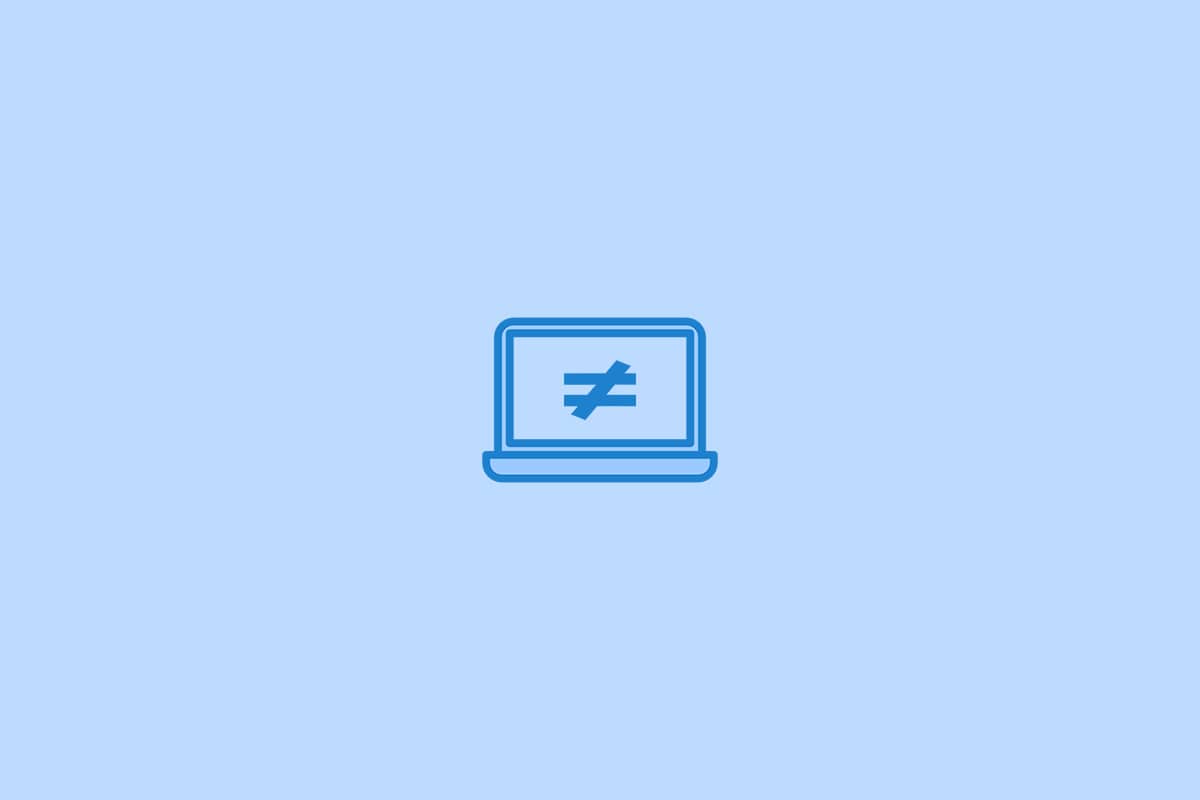
Съдържание
Как да въвеждате не е равно на влизане в Windows 10
Знакът за равенство е добре известен и има свой собствен клавиш на клавиатурата, за да улесни въвеждането. Знакът не е равен в Word, ≠ се използва по-рядко и е значително по-труден за изписване. На обикновените клавиатури този знак не е представен от клавиш. В резултат на това някои потребители може да са озадачени от това как могат да вмъкнат знак за неравенство в документите си.
Метод 1: Използвайте Alt код
Всички приложения на Microsoft 365 поддържат ALT кода за въвеждане на символа. Следвайте стъпките по-долу.
1. Натиснете клавиша Windows, въведете Word и натиснете клавиша Enter.
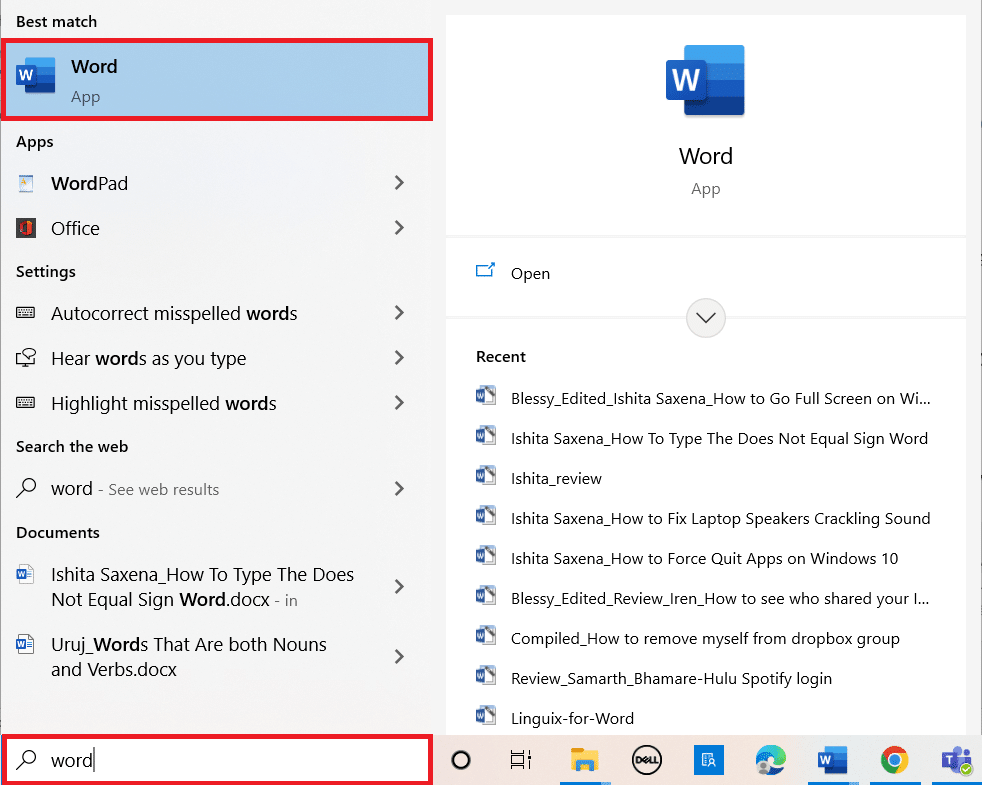
2. Отворете документа, който искате.
3. Поставете курсора там, където искате да се появи знакът за равенство.
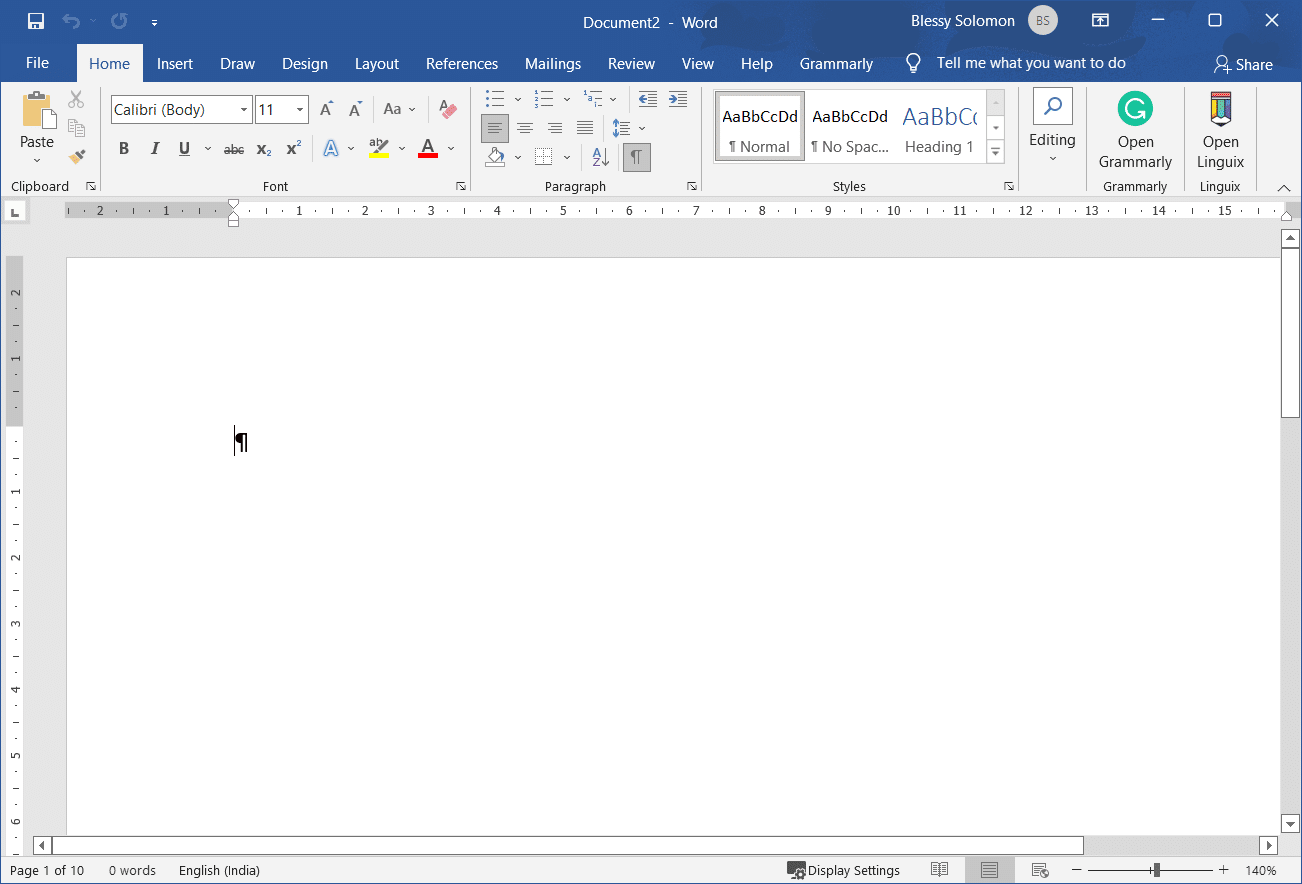
3. Задръжте клавиша Alt и въведете 8800.
Забележка: Когато въведете 8800, то ще се появи във файла. Не се бъркайте.
4. След това пуснете клавиша ALT.
5. Ще се появи символът.
Забележка: Подобен Alt код може да се използва и в PowerPoint и WordPad.
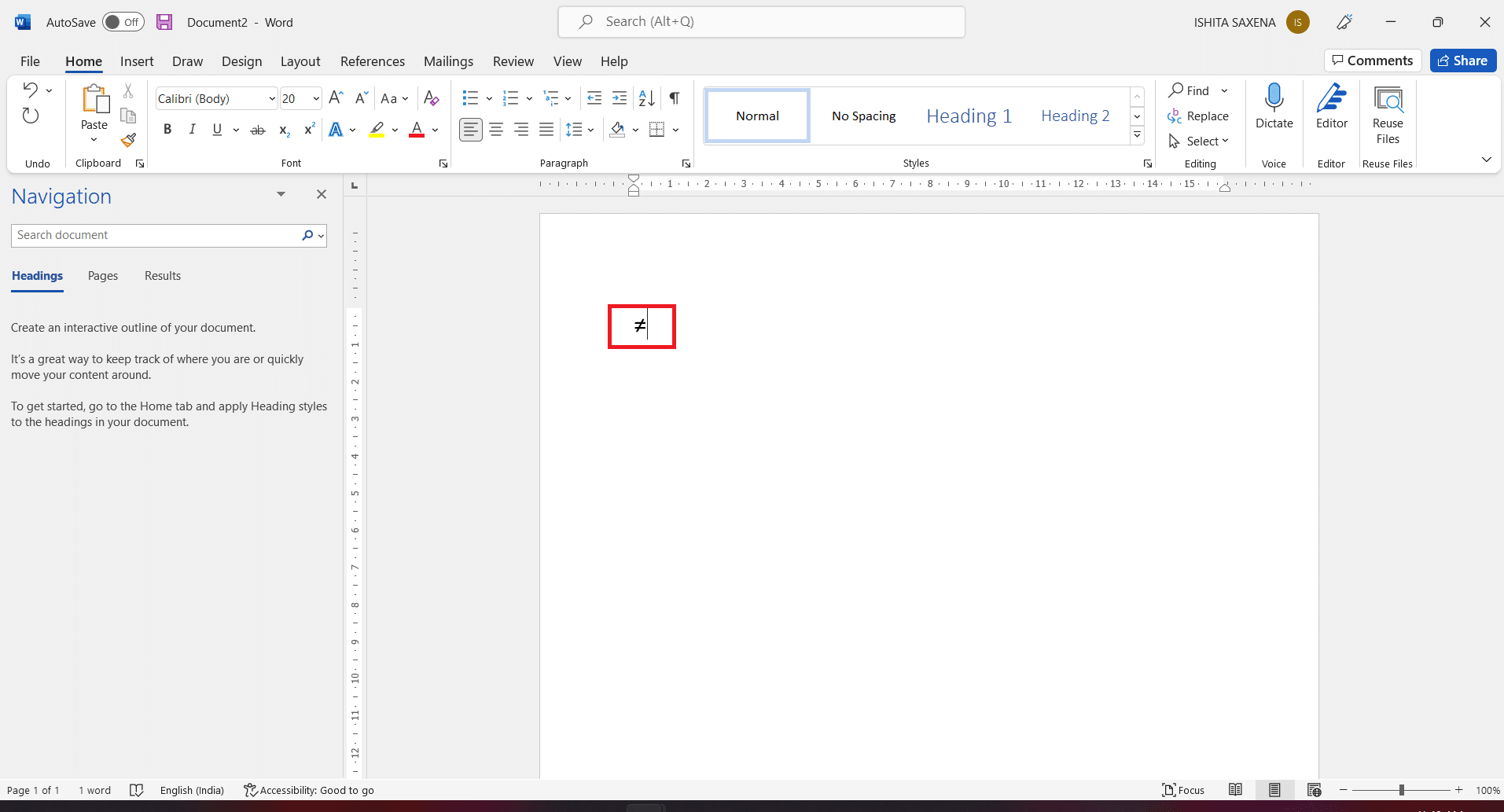
Ето как можете да вмъкнете знак за неравенство в Word.
Метод 2: Използвайте MS Excel символи
Excel не реагира на ALT кода по същия начин като Word и PowerPoint, тъй като е програма за електронни таблици, която се занимава с цифрово въвеждане. Следователно трябва да го вмъкнете чрез опцията Символи. Този подход е съвместим с Excel, Word и PowerPoint.
1. Натиснете клавиша Windows, въведете Excel и натиснете клавиша Enter.
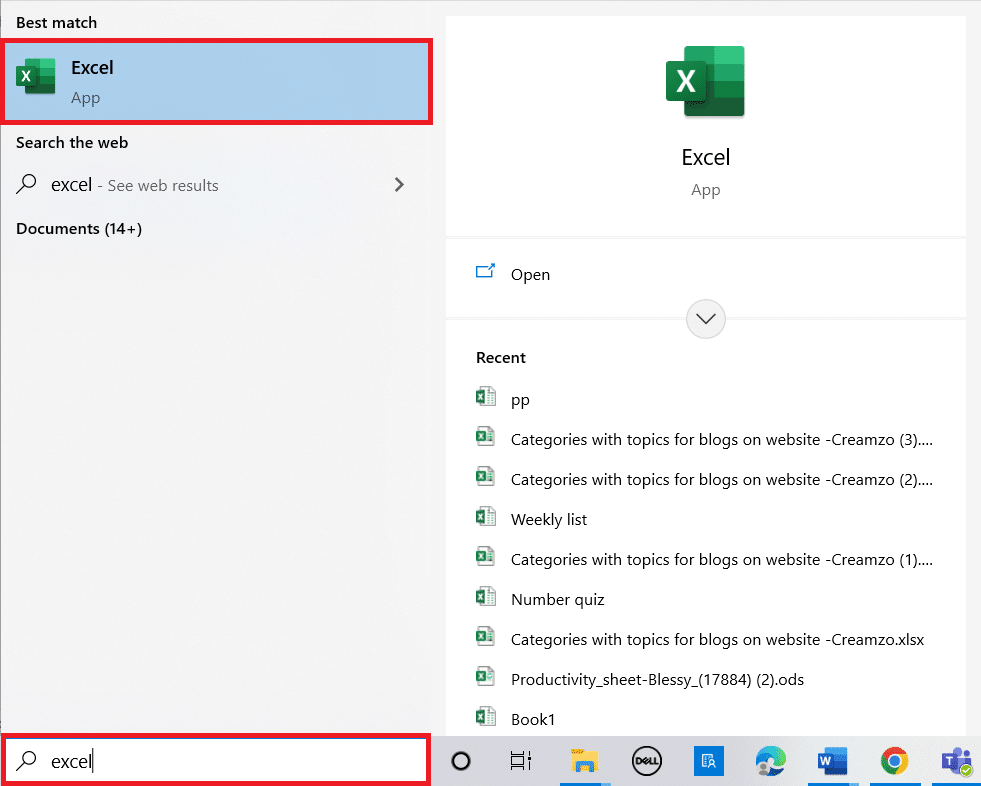
2. Отворете електронна таблица на Excel.
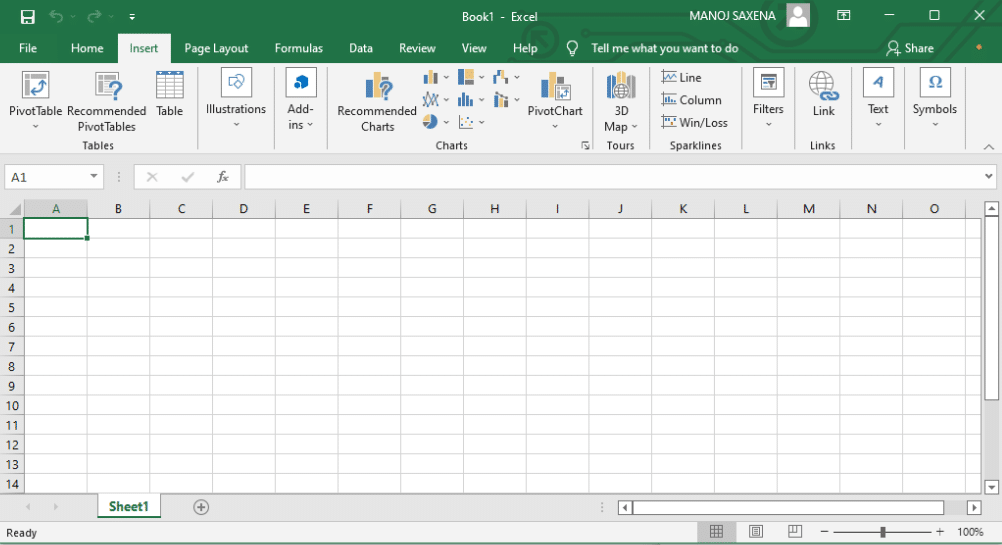
3. Изберете раздела Вмъкване от лентата.
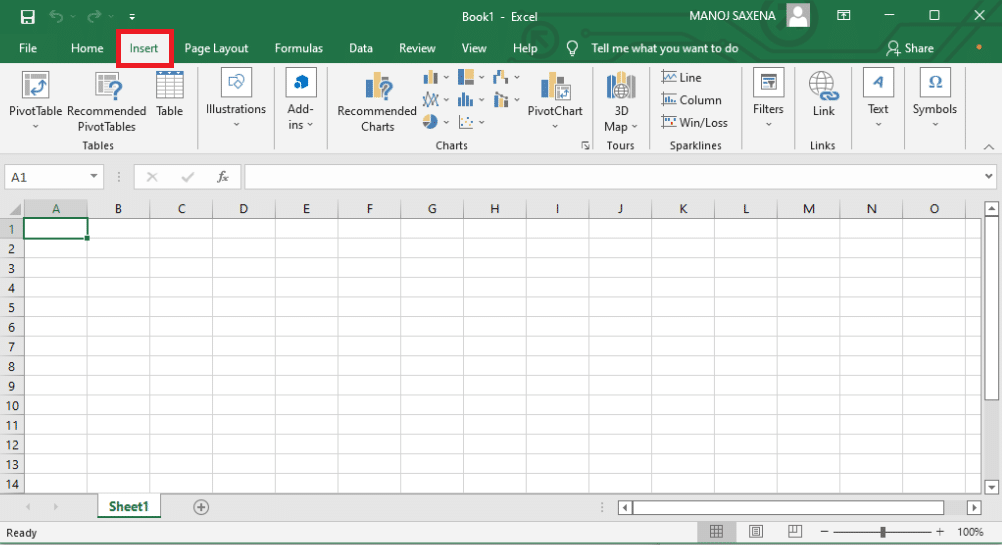
4. Щракнете върху Символи.
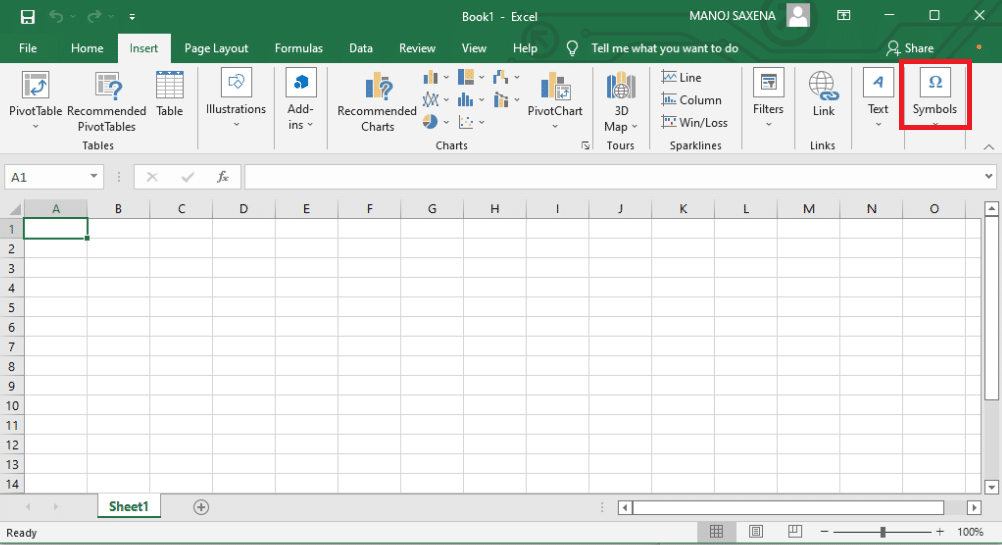
Забележка: Можете да въведете 2260 в символен код и да зададете от: тъй като Unicode (шестнадесетичен) за локализиране не е равен на знак.
5. Изберете Математически оператори от менюто Подмножество.
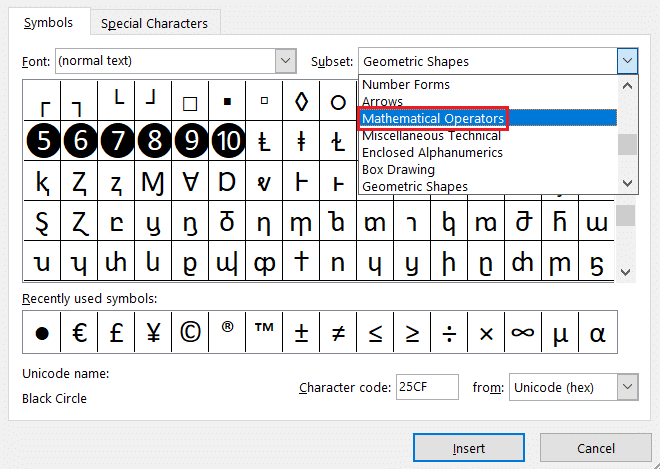
6. Превъртете и намерете знака Не е равен на.
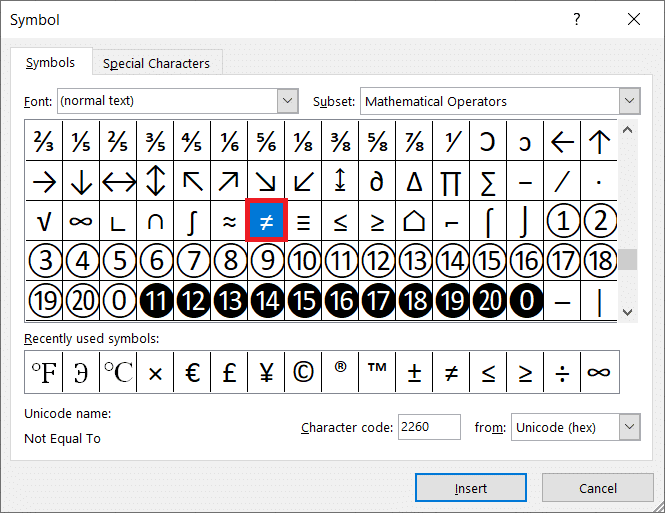
7. За да вмъкнете знака, щракнете върху символа и щракнете върху Вмъкване.
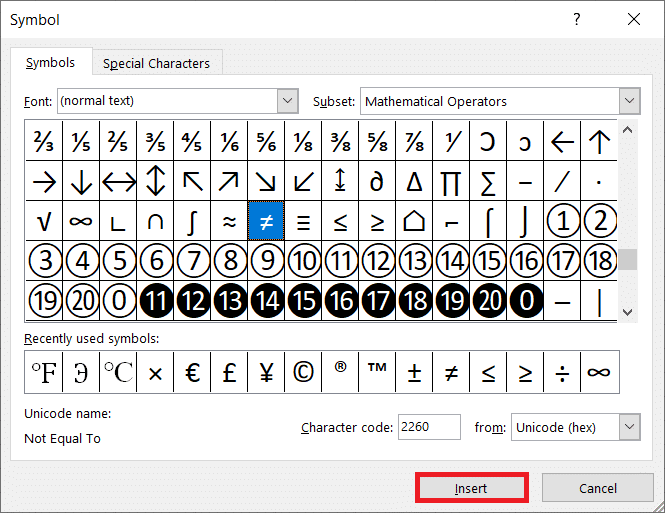
Забележка: При изчисления на Excel символът Не е равно на не работи.
Метод 3: Използвайте карта на символи
ALT кодът, използван в приложенията на Microsoft 365, не функционира в други програми за Windows 10, включително текстов редактор по подразбиране, Notepad. Просто няма достатъчно подкрепа. Character Map е функция на Windows 10. Това е просто колекция от странни знаци, които можете да копирате и поставяте където пожелаете. Следвайте стъпките по-долу:
1. Въведете карта на символи в Windows Search. Щракнете върху Карта на символите, за да я отворите.
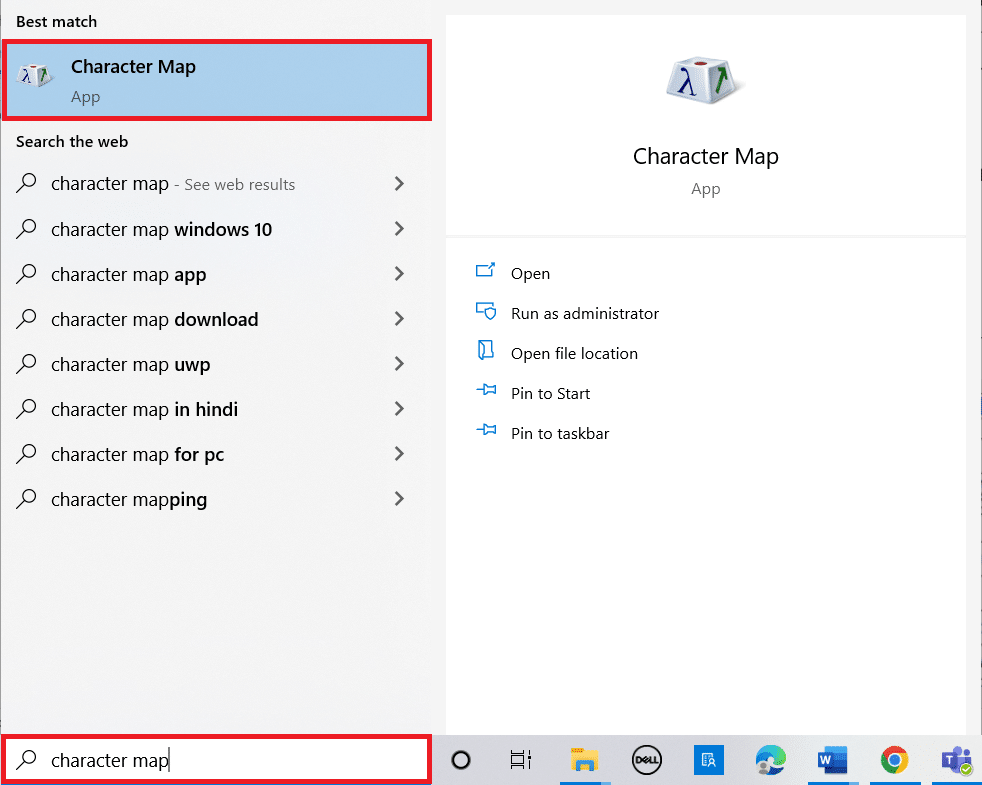
2. Отметнете опцията Разширен изглед.
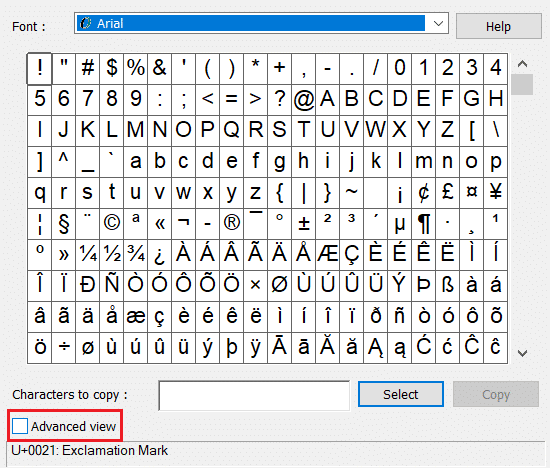
3. Въведете not equal в текстовото поле Търсене за: и щракнете върху Търсене.
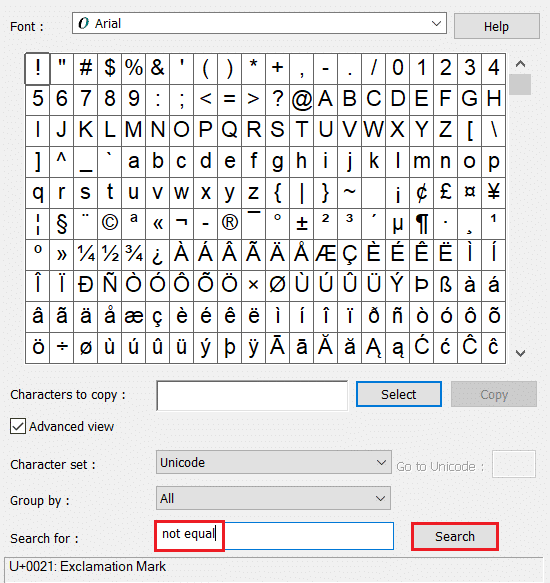
4. Щракнете върху знака, който не е равен и след това щракнете върху Избор, за да изберете неравния знак.
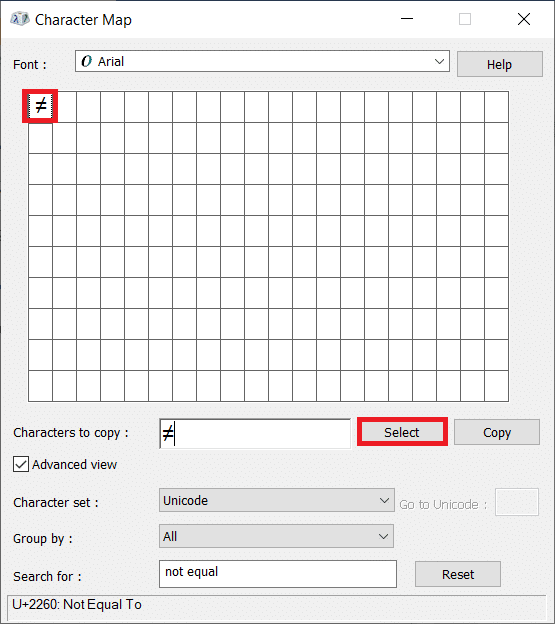
5. Щракнете върху Копиране. Сега можете да го поставите където пожелаете.
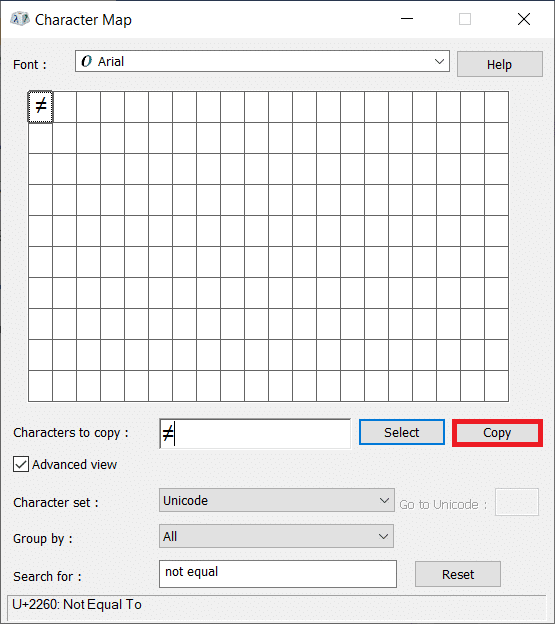
Метод 4: Чрез търсене в мрежата или Google
Ако всичко останало се провали, копирайте символа не е равно на обикновен резултат от търсенето с Google.
1. Натиснете клавиша Windows, въведете chrome и натиснете клавиша Enter.
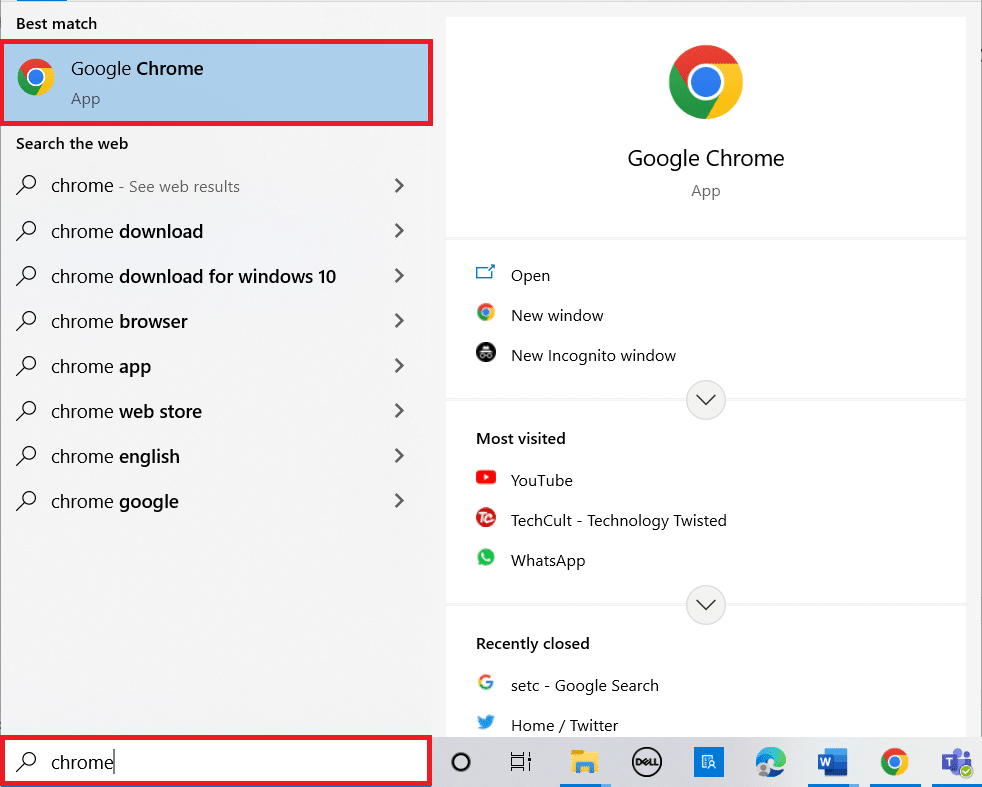
2. Въведете знака не е равно в лентата за търсене и натиснете клавиша Enter.
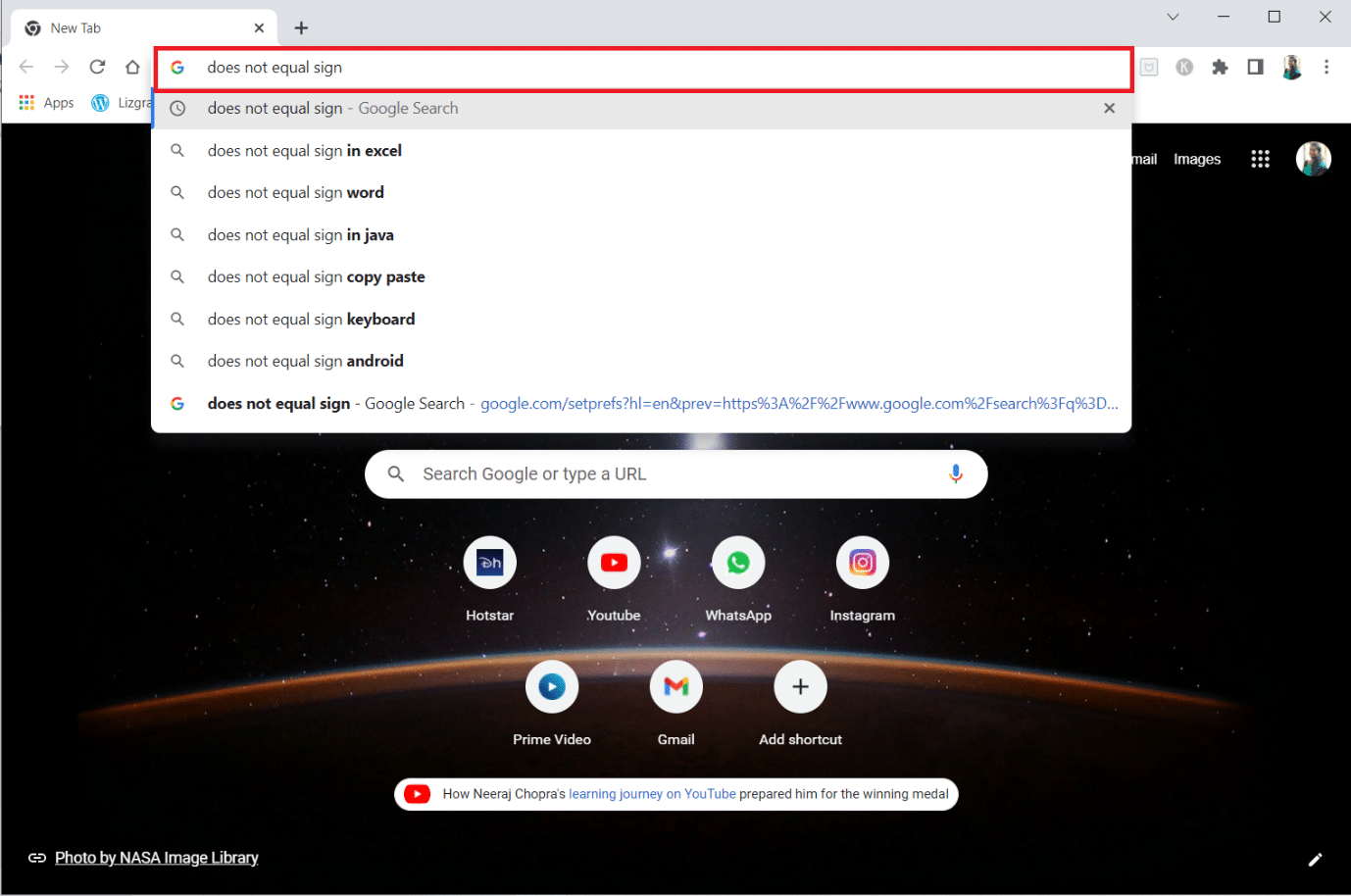
3. Изберете символа от извадката с резултати от търсенето и натиснете едновременно клавишите Ctrl + C, за да го копирате. Сега можете да поставите символа там, където искате да използвате.
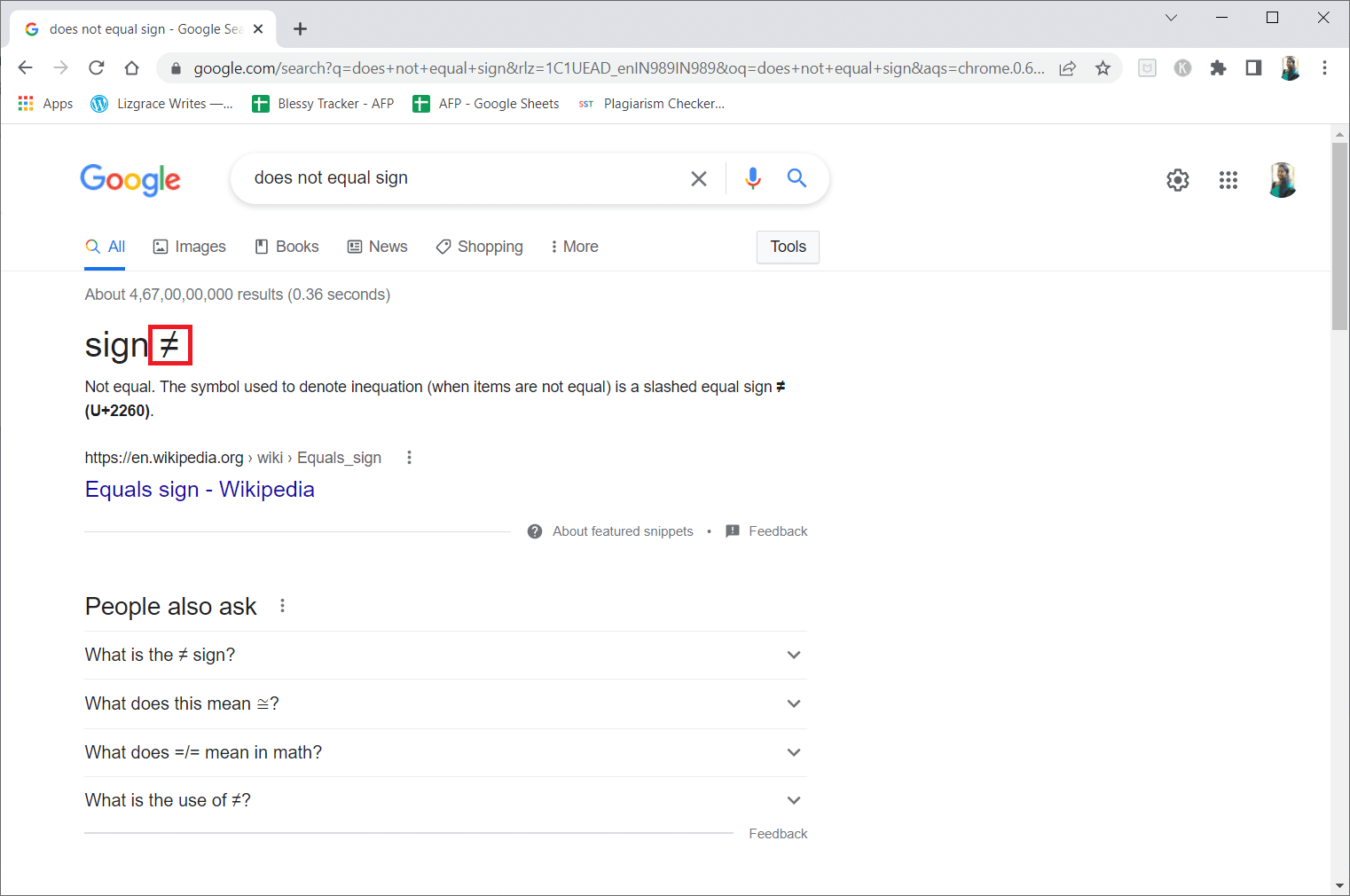
***
Надяваме се, че сте намерили тази информация за полезна и че сте се научили как да пишете знак не е равно в Windows 10. Моля, уведомете ни коя техника е била най-полезна за вас. Ако имате въпроси или коментари, моля, използвайте формата по-долу. Също така ни уведомете какво искате да научите по-нататък.